Complemento Tareas
En este complemento verá una lista de todas las tareas existentes, por categorías en: Finalizada, Abierta y Vencida. En la barra se mostrarán las tareas en porcentajes, resumidas. Mediante el campo de búsqueda (símbolo de lupa) podrá buscar una tarea específica. La búsqueda reconoce datos alfanuméricos. Por cada letra/número introducida/o se mejorará el resultado de la búsqueda.
Con el botón del mismo nombre podrá CREAR NUEVA TAREA (consulte crear nueva tarea).
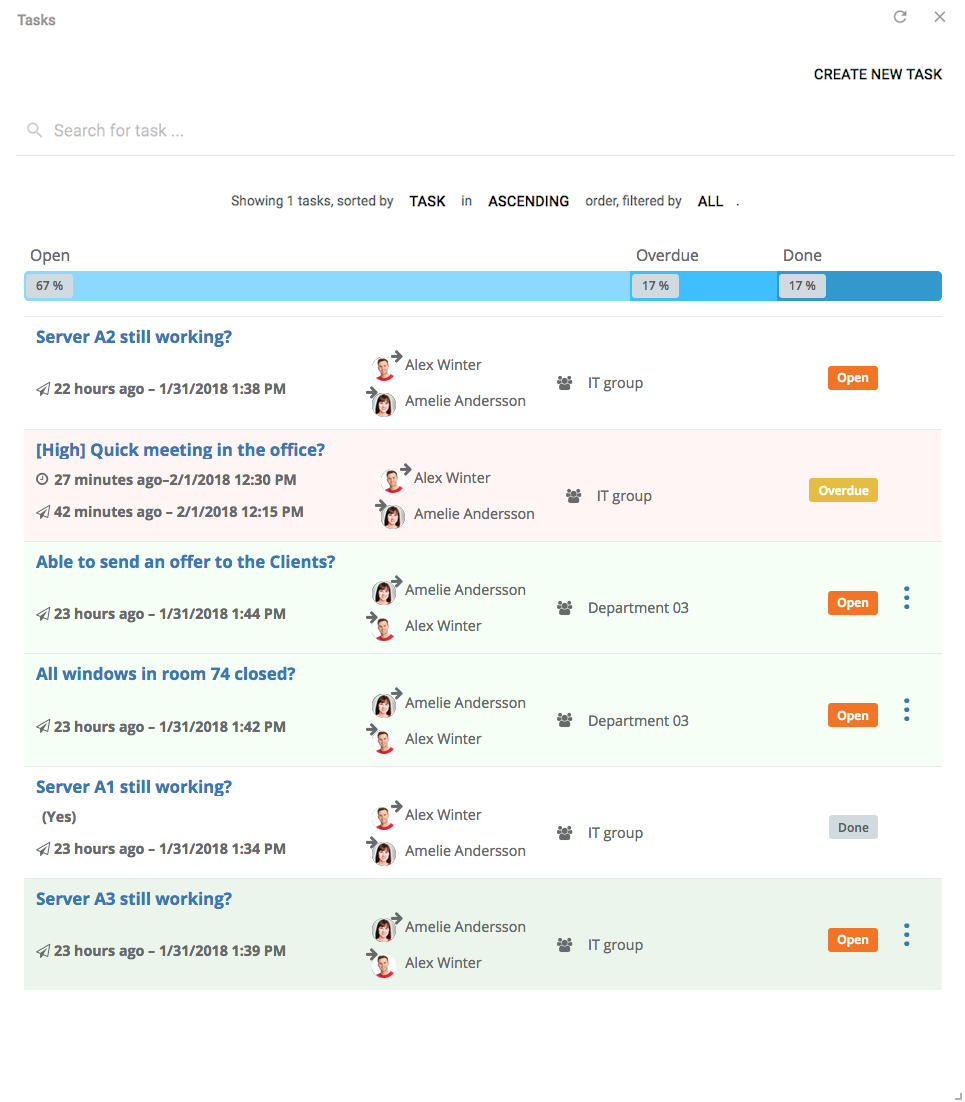
Fig.: Categorías de tareas
Crear tarea nueva
Tenga en cuenta que antes de crear una tarea nueva se tienen que haber creado sus contactos y salas. En la ventana abierta Tareas puede CREAR NUEVA TAREA con el botón del mismo nombre.
Aparecerá la vista siguiente:
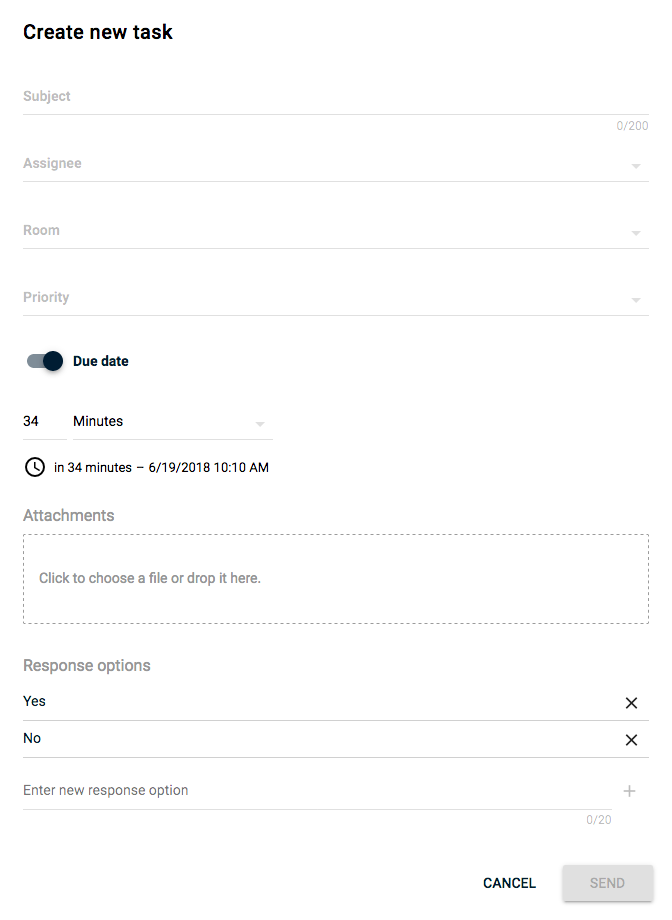
Fig.: Crear tarea nueva
En el campo Asunto indique la denominación de la tarea. En los campos siguientes podrá determinar con el menú Pull-down (desplegable) (clic en el botón de flecha) el Titular junto con la Prioridad de la tarea y seleccionar la Sala a la que asigna el titular.
Podrá determinar la Fecha de vencimiento de la tarea en los campos previstos para ello.
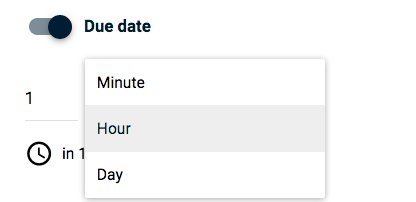
Fig.: Fecha de vencimiento
Haga clic en el campo a la derecha para elegir entre Minuto, Hora y Día. Introduzca en el campo a la izquierda el número deseado.
Podrá desactivar la fecha de vencimiento de la tarea cuando no exista ninguna limitación de tiempo para la tarea. Para ello haga clic en el círculo negro junto a Fecha de vencimiento. Se desactivará la zona de fecha de vencimiento.
En caso de necesidad podrá agregar una adjunto a la tarea en Adjuntos (p. ej. una imagen, un archivo, etc.).
En Opciones de respuesta podrá enviar al titular, junto a la respuesta predefinida Sí/No, otras respuestas que haya formulado usted mismo. Indique su opción de respuesta nueva en el campo con el mismo nombre y haga clic, a continuación, a la derecha en el signo Más. Para eliminar una opción de respuesta haga clic a la derecha junto a la opción deseada en el signo X.
La tarea se enviará directamente al titular al hacer clic en GUARDAR Y ENVIAR.
